Edge je elegantní, stylový a rychlý webový prohlížeč od společnosti Microsoft pro Windows 10. Za poslední dva roky získal prohlížeč Edge několik nových funkcí a nyní má téměř všechny funkce, které nabízí jeho soupeři.
Vzhledem k tomu, že systém Microsoft Edge je velmi jednoduchý na systémové prostředky, mnoho uživatelů, kteří mají omezené systémové prostředky, používají jako primární prohlížeč Edge. Ve skutečnosti, pokud nepotřebujete rozšíření, Edge je pravděpodobně nejlepší prohlížeč tam pro Windows 10.
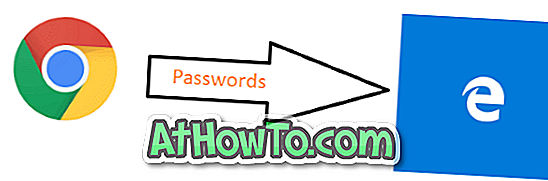
Zpočátku nebylo možné importovat záložky, hesla a historii procházení z oblíbených prohlížečů, jako je Chrome a Firefox do Edge. Ale jak šel čas, Microsoft přidal tyto malé, ale důležité funkce do Edge.
Pokud jste nastavili Edge jako výchozí prohlížeč, protože jste neměli možnost importovat hesla uložená v prohlížeči Chrome do aplikace Edge, rádi byste zjistili, že je nyní možné importovat hesla Chrome do Edge.
Windows 10 nyní podporuje import hesel Chrome do prohlížeče Edge. Můžete použít vestavěný nástroj pro import v prohlížeči Edge k importu hesel, záložek a historie prohlížeče Chrome do aplikace Microsoft Edge v okamžiku.
Jediný úlovek je, že neexistuje možnost importovat hesla pouze vyloučením historie a záložek. Do prohlížeče Edge však můžete importovat pouze záložky. Když importujete hesla, přináší také záložky a historii.
Importování hesel z prohlížeče Chrome do aplikace Microsoft Edge
Chcete-li importovat hesla uložená v prohlížeči Chrome do aplikace Microsoft Edge bez dalšího softwaru, vyplňte níže uvedené pokyny.
DŮLEŽITÉ: Při importu hesel Chrome do Edge pomocí této metody bude také importovat záložky a historii procházení.
Krok 1: Otevřete prohlížeč Edge. Pokud je spuštěn prohlížeč Chrome, zavřete jej.
Krok 2: V prohlížeči Hrana klepněte na tři tečky (…) umístěné vpravo nahoře a potom klepněte na tlačítko Nastavení .
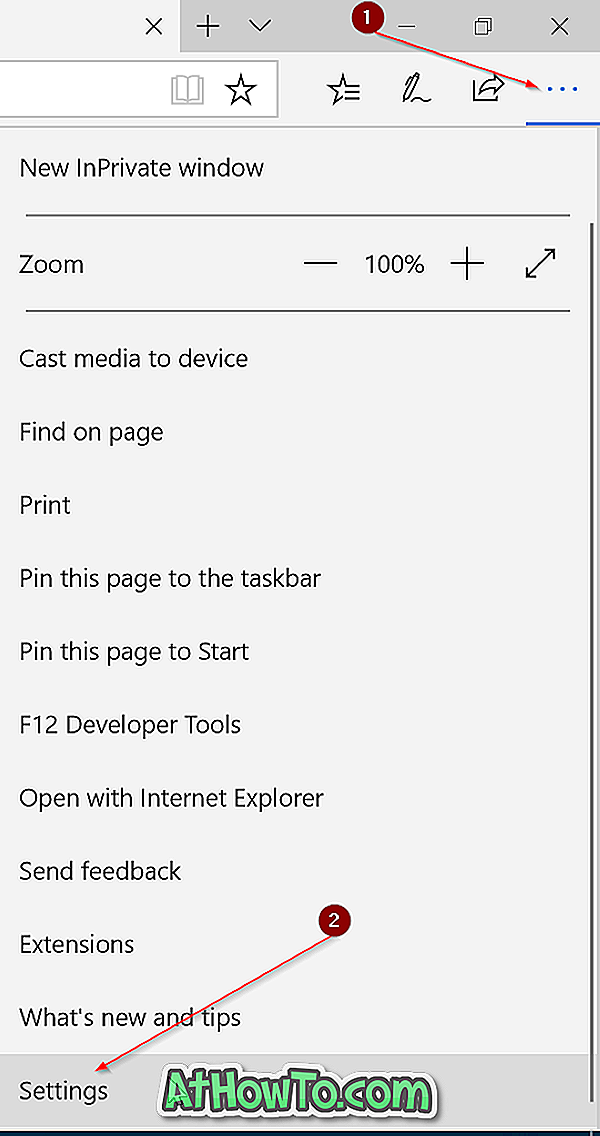
Krok 3: Ve skupinovém rámečku Importuje oblíbené položky a další informace, je import z jiného prohlížeče tlačítko. Klikněte na stejné tlačítko.
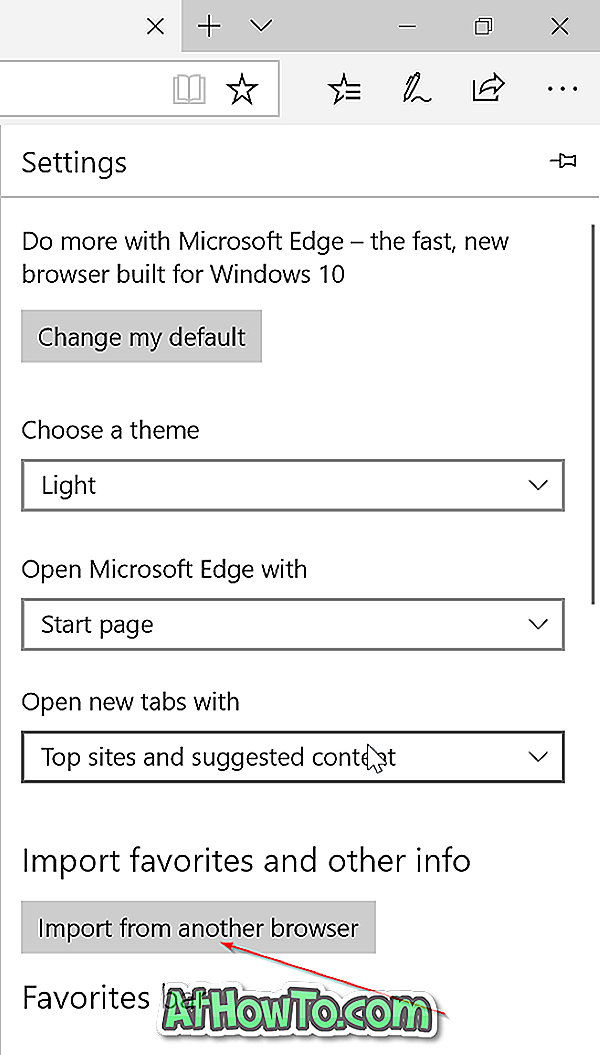
Krok 4: Nakonec vyberte přepínač Chrome a potom klepněte na tlačítko Importovat, chcete-li importovat záložky, historii procházení a hesla z prohlížeče Google Chrome do aplikace Microsoft Edge.
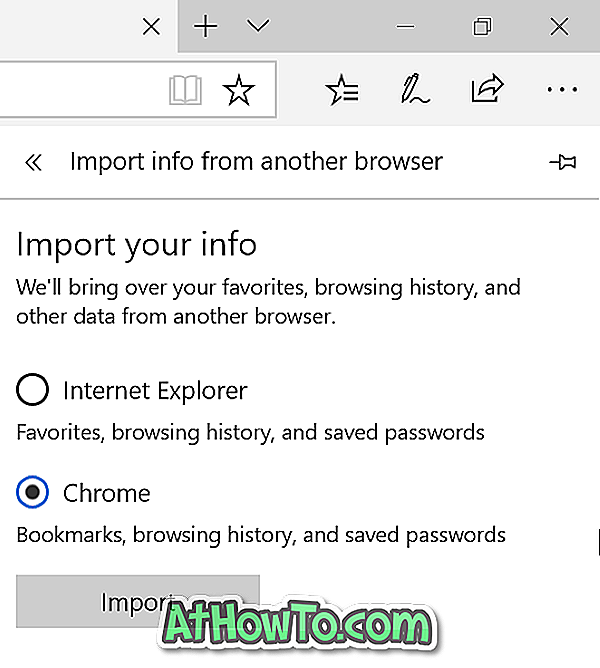
V závislosti na velikosti dat může trvat několik sekund až desítky sekund. Po dokončení importu se zobrazí zpráva „Vše dokončeno!“.
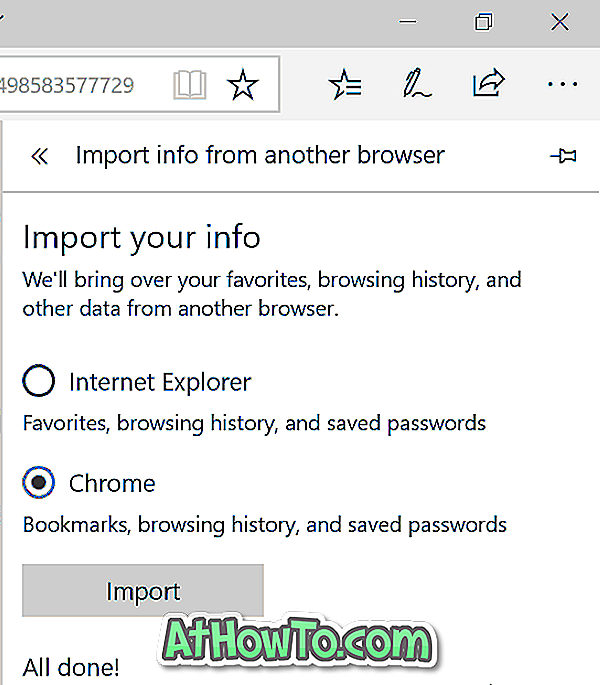
Doufám, že najdete tento průvodce užitečné!
Můžete se podívat na náš způsob zobrazování hesel a odstraňování hesel uložených v Průvodci prohlížečem Edge pro správu hesel.












![Postup: Instalace systému Windows 10 nebo Windows 7 z jednotky USB [Podrobný průvodce 100%]](https://athowto.com/img/windows-7-guides/507/how-install-windows-10.jpg)

